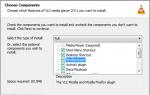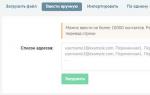Kā izlādēt RAM, vienkārši veidi. Reģistra tīrīšana operētājsistēmā Windows: detalizēti norādījumi Aizņem RAM operētājsistēmā Windows 7
Datora operatīvajā atmiņā skraida daudz nevajadzīgu lietu, kas traucē izmantotajai programmatūrai. Mēs esam apkopojuši piecus vienkāršus veidus, kā atbrīvot RAM, lai paātrinātu operētājsistēmas un programmu palaišanu. Vienkāršākais veids ir raksta beigās.
Pārtrauciet nevajadzīgos procesus
Katra programma, kas darbojas jūsu datorā, ir sistēmas process vai vesela procesu grupa. Procesi var darboties vai nu tieši (jūs pats atverat programmu un izmantojat to), vai fonā (programma izveido procesus savam darbam neatkarīgi no jums).
Klikšķis Ctrl + Alt + Delete un atvērtu uzdevumu pārvaldnieku. Apskatiet to procesu sarakstu, kas pašlaik darbojas jūsu RAM? Kuras no tām ir nevajadzīgas? Parasti tie ir dažādi fona programmu atjaunināšanas pakalpojumi vai programmas, kas karājas paplātē, kuras jūs neizmantojat. Ar peles labo pogu noklikšķiniet uz procesa un atlasiet Atcelt uzdevumu. Noņemot nevajadzīgos procesus, jūs atbrīvosit no tiem savu RAM.
Startēšanas laikā atspējojiet nevajadzīgās programmas
Programmas, kas konfigurētas palaišanai, tiek startētas, ieslēdzot datoru neatkarīgi no jūsu vēlmes, un darbojas fonā, aizņemot vietu datora RAM. No startēšanas noņemiet Skype, uTorrent un dažādus draiveru atjaunināšanas pakalpojumus, un atmiņa tiks nedaudz izlādēta.
Lai to izdarītu, zvaniet msconfig Windows meklēšanas joslā un atveriet Windows konfigurācijas utilītu. Dodieties uz cilni un noņemiet atzīmi no izvēles rūtiņām (vai noklikšķiniet ar peles labo pogu un atlasiet Atspējot operētājsistēmā Windows 8.1) no programmām, kas darbojas fonā.

Atspējojiet nevajadzīgos pakalpojumus
Pakalpojumi sistēmā Windows parasti darbojas neatkarīgi no jums — jūs tos pat nepamanāt. Bet tajā pašā laikā viņi aizņem savu daļu no RAM. Ja savā klēpjdatorā neizmantojat Bluetooth, varat vienkārši atspējot atbilstošo pakalpojumu. Vai arī izslēdziet visus pakalpojumus un instalējiet tos manuāli.
Lai to izdarītu, izmantojiet to pašu utilītu msconfig. Dodieties uz cilni Pakalpojumi un noņemiet atzīmi no visiem pakalpojumiem, kas nav nepieciešami. Esiet piesardzīgs: jūs varat atspējot Windows sistēmas pakalpojumu, tāpēc pirms tā atspējošanas pārbaudiet Google, kam konkrēts pakalpojums ir paredzēts un vai to var atspējot. Varat vienkārši atzīmēt izvēles rūtiņu, lai pārliecinātos "Nerādīt Microsoft pakalpojumus".

Aizveriet nevajadzīgās pārlūkprogrammas cilnes
Ja jums ir ieradums pārlūkprogrammā atvērt piecdesmit cilnes, atbrīvojieties no tā. Un arī no piespraustajām cilnēm, kas tiek atvērtas kopā ar pārlūkprogrammu. Jo vairāk lapu esat atvērts pārlūkprogrammā, jo vairāk atmiņas tas patērē.
It īpaši, ja jums ir Google Chrome. Galu galā pārlūks Chrome katrai cilnei izveido atsevišķu procesu, kas “atņem” savu daļu RAM. Atzīmējiet visas nepieciešamās lapas un atveriet tās pēc vajadzības. Chrome atvērtās cilnes patērē atmiņu šādi.

Izmantojiet atmiņas tīrīšanas programmu
Ir vienkāršākais veids, kā tīrīt RAM: īpašas utilītas, kas var noteikt, kas atmiņā ir nevajadzīgs. Viņi to darīs jūsu vietā, ja esat nobijies vai pārāk slinks, lai pats strādātu ar pakalpojumiem un procesiem (taču jums joprojām ir jāaizver pārlūkprogrammas cilnes). Piemēram, varat izmantot šādas utilītas.
Ja daudzas lietojumprogrammas izmanto datora RAM, sistēma nereaģē. Izpildiet šo rokasgrāmatu, lai notīrītu sistēmas RAM.
Palaidiet uzdevumu pārvaldnieku un resursu monitoru
Vienkāršākais veids, kā atbrīvot RAM, ir palaist Windows uzdevumu pārvaldnieku. Programmas darbības laikā saglabā pagaidu datus datora RAM. Jo vairāk programmu izmantojat, jo vairāk RAM ir nepieciešams. Vienkārši aizveriet tos, kurus neizmantojat. Starp citu, jūs varat lejupielādēt Windows 7 no šejienes: https://softprime.net/operating_systems/operacionnaya-sistema-windows/386-windows-7.html.
Ar peles labo pogu noklikšķiniet uz uzdevumjoslas un atvērtajā izvēlnē atlasiet “Uzdevumu pārvaldnieks”. Atveriet cilni "Procesi" un sakārtojiet sarakstu pēc atmiņas lieluma. Sarakstā tiks parādīti visi procesi, kas patērē neparasti daudz RAM.
Atlasiet lietojumprogrammu, kuru vēlaties aizvērt, un noklikšķiniet uz Beigt procesu. Tiks atvērts logs ar jautājumu, ka tā aizvēršana var radīt negatīvas sekas. Aizveriet tikai tās programmas, kuras esat pārliecināts, ka vēlaties aizvērt. Dažu no tiem atspējošana var padarīt jūsu sistēmu nestabilu līdz restartēšanai. Lai sistēma pareizi darbotos, parasti ir nepieciešamas utilītas ar lietotājvārdu "SYSTEM".
Atverot Performance, jūs redzēsit vēl atbilstošāku informāciju. Palaidiet Resource Monitor un dodieties uz Memory. Šeit jūs redzēsiet informāciju, kas atrodama uzdevumu pārvaldniekā, un diagrammu, kas parāda, kā jūsu sistēma pašlaik piešķir RAM.

Noņemiet programmas no startēšanas
Tas var nopietni ietekmēt datora veiktspēju un palaišanas ātrumu. Atveriet izvēlnes vienumu Palaist, nospiežot taustiņu kombināciju Win + R. Ievades laukā ierakstiet “msconfig” un nospiediet taustiņu Enter. Tiks atvērta sadaļa "Sistēmas konfigurācija". Atveriet cilni Startēšana, lai skatītu sarakstu ar visām programmām, kas tiek ielādētas, startējot datoru. Noņemiet atzīmi no izvēles rūtiņām blakus lietotnēm, kuras vēlaties atspējot.

Ja ekrānā ir vairākas programmas, aizveriet tās, kuras neizmantojat. Pārlūkprogrammas ar daudzām atvērtām cilnēm aizņem ievērojamu daudzumu RAM; aizveriet cilnes, kuras neizmantojat, lai palīdzētu iztīrīt RAM.
Dažas utilītas turpinās darboties pat pēc loga aizvēršanas. Lielāko daļu no tiem var redzēt sistēmas teknē, kas atrodas darbvirsmas apakšējā labajā stūrī blakus pulkstenim. Novietojiet peles kursoru virs ikonām, lai redzētu, kas joprojām ir aktīvs. Ar peles labo pogu noklikšķiniet uz ikonas, lai atvērtu izvēlni. Lielāko daļu utilītu var pilnībā noņemt no šīs izvēlnes. Daži pretvīrusi var neļaut aizvērt no konteksta izvēlnes.
Katrs personālā datora lietotājs, kurš vismaz vienu reizi ir pārinstalējis Windows, zina, ka uzreiz pēc instalēšanas sistēma darbojas daudz ātrāk nekā pēc vairāku mēnešu lietošanas. Šī situācija galvenokārt ir saistīta ar faktu, ka datora operatīvā atmiņa, vienkārši sakot, tiek aizsērējusi. Ir arī citi faktori, piemēram, reģistrs, kas tiek aizsērēts ar “nevajadzīgu” informāciju. Tomēr viņu loma ir nenozīmīga.
Kā izlādēt RAM?
1. Dažas programmas to darbības laikā gandrīz pilnībā ielādē datora RAM, un pēc to aizvēršanas atmiņa netiek izlādēta. Ja rodas šāda situācija, vienkārši restartējiet datoru. Šajā gadījumā atmiņa tiks pilnībā iztīrīta, un dators sāks strādāt daudz ātrāk.
Svarīgs! Parasti šī situācija norāda uz sliktu programmatūras optimizāciju, kas ielādē RAM. Vislabāk ir izvairīties no tā lietošanas.
2. Ja RAM ir pastāvīgi aizsērējusi, tad jāskatās, kuri procesi traucē programmām normāli darboties. Lai to izdarītu, mēs palaižam Uzdevumu pārvaldnieks(īsinājumtaustiņš Ctrl+alt+del) un apskatiet cilni " Procesi" Šeit mēs redzēsim, kuras programmas aizņem visvairāk RAM. Lai izlādētu RAM, mēs atrodam “rijīgu” procesu un noklikšķiniet uz pogas “ Pabeidziet procesu ».
3. Ja operatīvo atmiņu ielādē programma, kas ir startēšanas sarakstā, tas ir, tā sākas uzreiz pēc Windows palaišanas, tad tā ir jānoņem no turienes. Palaidiet starta rediģēšanas utilītu ( "Sākt" - "Palaist" un sastādiet msconfig). Parādītajā logā atlasiet cilni “ ” un noņemiet nevajadzīgās programmas, noņemot atzīmi no izvēles rūtiņām.
Svarīgs! Izkraujot operatīvo atmiņu, uzmanieties, lai nepārtrauktu procesus, kas nepieciešami normālai sistēmas darbībai, kā arī neaizveriet programmas ar nesaglabātiem iestatījumiem.
Vai esat pamanījis, ka Windows darbojas lēnāk, un domājat, kas varētu ietekmēt sistēmas RAM? Atbilde ir vienkārša – laika gaitā katra datora, pat jaunākā, veiktspēja samazinās. Tas ir saistīts ar daudzām programmām, kas atstāj nevajadzīgus datus, kā arī failus no interneta, kas aizsprosto operatīvo atmiņu. Ir daudzi veidi, kā optimizēt datoru un iztīrīt Windows 7 atmiņu. Apskatīsim galvenos.
Veiktspējas problēmu novēršana
Varat sākt tīrīt un novērst datorā uzkrājušās kļūdas, izmantojot iebūvēto Windows skenēšanas pakalpojumu. Tā pārbauda visus faktorus, kas ietekmē datora veiktspēju, un piedāvā risinājumus problēmām, kas rodas. Šo pakalpojumu varat sākt šādi:

Programma CCleaner palīdzēs jums notīrīt RAM no uzkrātā nevēlamā satura. Šī ir bezmaksas un ļoti noderīga utilīta, kas palīdzēs jums tikt galā ar šo procesu dažu sekunžu laikā. Lai to izdarītu, jums ir nepieciešams:

CCleaner automātiski optimizēs datoru un atbrīvos to no failiem, kas to aizsprosto.
Piezīme! Atbrīvojot datoru no elementiem, kas to palēnina, CCleaner var noņemt katrai pārlūkprogrammai saglabātos sīkfailus. Ja nevēlaties, lai tas notiktu, vienkārši noņemiet atzīmi no atbilstošās opcijas zem meklētājprogrammas.
Neizmantoto programmu noņemšana
Bieži vien operatīvā atmiņa tiek ielādēta lielā instalēto programmu un to darbības laikā radīto failu skaita dēļ. Sāksim, vienkārši noņemot visu neizmantoto programmatūru:
- dodieties uz "Sākt", "Vadības panelis" un pēc tam "Atinstalēt programmas";
- ritiniet sarakstu un atlasiet tos, kas netiek izmantoti vai vispār nav vajadzīgi;
- Mēs tos izdzēšam manuāli, kas palīdzēs atbrīvot daļu atmiņas.
Autostart tīrīšana
Daudzas programmas tiek pievienotas Windows automātiskajai palaišanai instalēšanas laikā un sāk darboties fonā, kad dators tiek startēts. Tie bieži ir iemesls straujam datora veiktspējas kritumam, ielādējot RAM ar nevajadzīgiem procesiem. Lai sāktu optimizāciju un noteiktu, kuri no tiem ir startēšanas stadijā, rīkojieties šādi:
- dodieties uz izvēlni "Sākt", pēc tam uz "Visas programmas";
- atrodiet mapi "Startup" un apskatiet tās saturu;
- Mēs tajā atstājam tikai būtisko; pārējo var noņemt, atbrīvojot RAM no nevajadzīgas slodzes.
Ir vēl viens veids, kā nokļūt tīrīšanas izvēlnē:
Iepriekš aprakstītais CCleaner arī palīdzēs pārbaudīt un konfigurēt startēšanu:

Īpaša uzmanība jāpievērš visu veidu atjauninātājiem, kas paredzēti atjauninājumu lejupielādei no interneta.
Šāda programmatūra, kas darbojas fonā, aizņem daļu no RAM resursiem un var palikt lietotājam neredzama.
Tas pabeidz tīrīšanu. Jāatceras, ka faili, kas aizsprosto operatīvo atmiņu, datorā parādās burtiski katru tā darbības minūti. Šī iemesla dēļ ir ļoti ieteicams veikt profilaktisko RAM tīrīšanu, negaidot sistēmas veiktspējas kritumu.
Diezgan bieži, strādājot pie datora, lietotājs var pamanīt, ka sistēma sāk palēnināties. Pie vainas ir operatīvā atmiņa vai drīzāk tas, ka tā ir stipri noslogota ar atvērtām programmām un pārlūkprogrammas cilnēm. Kad atmiņa kļūst ļoti maza, dators vienkārši sastingst, un, atverot kādas programmas logu, tas var rakstīt “Nereaģē”.

Utilītprogrammu noņemšana no palaišanas
Nevajadzīgo programmu noņemšana no startēšanas arī palīdzēs palielināt vietu RAM. Tie visi tiek palaisti kopā ar operētājsistēmas sākumu bez jūsu līdzdalības un nekavējoties atņem daļu OP. Bieži vien šajā sarakstā ir iekļauta pretvīrusu programmatūra, mākoņkrātuve, pārlūkprogrammas un e-pasta pakalpojumi. Turklāt, atstājot tur tikai to, kas jums nepieciešams, palielināsies Windows ielādes ātrums. Un programmas, kuras izmantojat reizi nedēļā vai pat retāk, vienmēr var palaist manuāli, vienkārši noklikšķinot uz saīsnes.
Tātad, lai atvērtu vajadzīgo sarakstu, ar peles labo pogu noklikšķiniet uz Sākt un atlasiet no saraksta - tas ir paredzēts operētājsistēmai Windows 10. Septiņi īpašnieki var atrast šo vienumu, vienkārši noklikšķinot uz Sākt. Ja tā nav, izmantojiet kombināciju Win+R.



Pārziņā pārejiet uz sadaļu. Tur tiks parādīts viss tajā iekļauto programmu saraksts. Atlasiet tos, kurus izmantojat reti, un apakšā noklikšķiniet uz "Atspējot". Ja viss ir izdarīts pareizi, kolonnā "Statuss" parādīsies šāds ziņojums: "Atspējots".
Pēc tam aizveriet visas darbojošās lietojumprogrammas un restartējiet datoru. Visas - no automātiskās palaišanas noņemtās utilītas netiks ielādētas un nepatērēs RAM.

Tiem, kuriem ir Windows 7, logā "Sistēmas konfigurācija" pēc vajadzīgās cilnes atvēršanas nekavējoties parādīsies startēšanas laikā iekļauto elementu saraksts. Ja jums nav nepieciešams, lai programma startētu katru reizi ar sistēmu, noņemiet atzīmi no izvēles rūtiņas blakus tai. Atstājot putnus tikai nepieciešamajos laukos, noklikšķiniet uz “Lietot” - “Labi”. Atliek tikai restartēt datoru.

Restartējiet Explorer
Explorer restartēšana arī palīdzēs nedaudz atbrīvot Windows RAM. Lai to izdarītu, atveriet vēlreiz "Uzdevumu pārvaldnieks" noklikšķinot uz zemāk esošā paneļa un sarakstā atlasot vajadzīgo vienumu.

Pēc tam cilnē “Procesi” atrodiet “Explorer”, iezīmējiet šo lauku un noklikšķiniet uz "Restartēt". Ekrānuzņēmums parāda, ka tas aizņem 13,7 MB atmiņas. Pēc tam ekrāns uz sekundi kļūs melns un visas ikonas no uzdevumjoslas pazudīs, bet pēc kāda laika viss atkal parādīsies jums pazīstamajā formā.

Nu, tagad mūsu Explorer aizņem nedaudz mazāk atmiņas - tikai 9,6 MB.

Septiņu īpašniekiem darbību algoritms būs nedaudz atšķirīgs. Atveriet pārvaldnieka logu un dodieties uz cilni "Procesi". Šeit sarakstā jāatrod explorer.exe. Atlasiet šo rindu un noklikšķiniet uz "Pabeigt procesu" apakšā pa labi.


Nākamais solis ir restartēt. Atvērtajā logā noklikšķiniet uz cilnes "Fails" - "Jauns uzdevums".

Šī metode palīdz uz īsu laiku atbrīvot atmiņu, jo ar katru jauno Explorer logu, kas tiek atvērts, tā atkal samazināsies.

Izmantojot programmas
Ir arī īpašas programmas RAM tīrīšanai. Daudziem no tiem ir ļoti vienkāršs interfeiss krievu valodā, un tas būs saprotams pat nepieredzējušam lietotājam.
Lietderības galvenais logs izskatās šādi. Tas parāda datus no fiziskās, virtuālās atmiņas un sistēmas kešatmiņas. Poga “Notīrīt” palīdzēs jums veikt nepieciešamo darbību.

Programma ir arī diezgan populāra. Ar tās palīdzību jūs varat ne tikai “Notīrīt RAM”, bet arī veikt “Optimizāciju”, kas atbrīvos vairāk vietas.

Vēl viena lietderība. Tas parāda atmiņas datus digitālā un grafiskā formā, un poga “Optimizēt” atbrīvos RAM.

Tīrīšanas faila izveide
Ja vēlaties justies kā foršs datoru gudrinieks un nevēlaties instalēt trešo pušu utilītas, varat izveidot savu skriptu, ar kuru varat notīrīt RAM.
Lai sāktu, atveriet Notepad. Noklikšķiniet uz "Sākt" - "Visas programmas" - "Piederumi" - "Piezīmju bloks".

Pēc tam ielīmējiet tajā šādu tekstu:
MsgBox “Vai tiešām tīrīsi RAM?”,0, RAM tīrīšana”
FreeMem=Space (204800000)
Msgbox "RAM tīrīšanas process veiksmīgi pabeigts!",0,"Cleaning RAM"
Rindā FreeMem jānorāda datorā instalētās RAM apjoms. Vērtību aprēķina šādi:
Atmiņas ietilpība gigabaitos*1024*100000
Piemēram, par 2 GB rakstām 204800000, 3 GB – 307200000, 4 GB – 409600000.

Ja nezināt, cik daudz RAM ir instalēts jūsu datorā, varat apskatīt šo vērtību. Pirmajā desmitniekā ar peles labo pogu noklikšķiniet uz Sākt un atlasiet “Sistēma”.

Operētājsistēmā Windows 7 noklikšķiniet uz pogas Sākt un pēc tam uz .


Atvērtajā logā tiks parādīti visi sistēmas dati. Paskaties, kas rakstīts laukā "Instalētā atmiņa"– tā ir vērtība, kas mums vajadzīga. Ierakstiet vērtību tekstā Notepad.

Noklikšķiniet uz cilnes "Fails" un atlasiet "Saglabāt kā".

Datorā atlasiet atrašanās vietu, piemērā tā ir jūsu darbvirsma. Laukā “Faila nosaukums” varat rakstīt jebko, galvenais – beigās pievienojiet paplašinājumu .vbs. Laukā "Faila tips" nolaižamajā sarakstā atlasiet "Visi faili". Pēc tam noklikšķiniet uz pogas "Saglabāt".

Lai notīrītu atmiņu, vienkārši veiciet dubultklikšķi uz izveidotā faila. Pēc tam atvērtajā logā noklikšķiniet uz "OK".

RAM vieta tiks veiksmīgi atbrīvota.

Vīrusu noņemšana
Kaitēkļu programmas vai vienkārši vīrusi arī aizņem vietu RAM. Visbiežāk tie tiek pievienoti starta sarakstam. Tāpēc ir lietderīgi skenēt datoru pret vīrusiem ar instalētu pretvīrusu programmu un izdzēst visus atrastos ļaunprātīgos failus.
Lai iegūtu papildinformāciju par vīrusu noņemšanu no datora, izlasiet rakstu, izmantojot saiti.

Vietas atbrīvošana cietajā diskā
Brīvas vietas trūkums cietajā diskā ietekmē arī RAM. Fakts ir tāds, ka visas neizmantotās lietojumprogrammas no RAM tiek ielādētas lapas failā. Un, ja diska nodalījumā, kurā tiek glabāts peidžeru fails, nav pietiekami daudz brīvas vietas, šī metode nedarbosies efektīvi. Tāpēc ir ļoti svarīgi atbrīvot vietu diska nodalījumos, kas atrodas jūsu datorā, dzēšot visus nevajadzīgos failus, programmas, fotoattēlus, mūziku.
Tā kā peidžeru fails pēc noklusējuma tiek saglabāts sistēmas diskdzinī un to visbiežāk sauc par C:, varat izlasīt rakstu: kā atbrīvot vietu diskā C:
Par autoru: Oļegs KaminskisTīmekļa pārzinis. Augstākā izglītība ar grādu informācijas drošībā. Vairums rakstu un datorpratības stundu autore